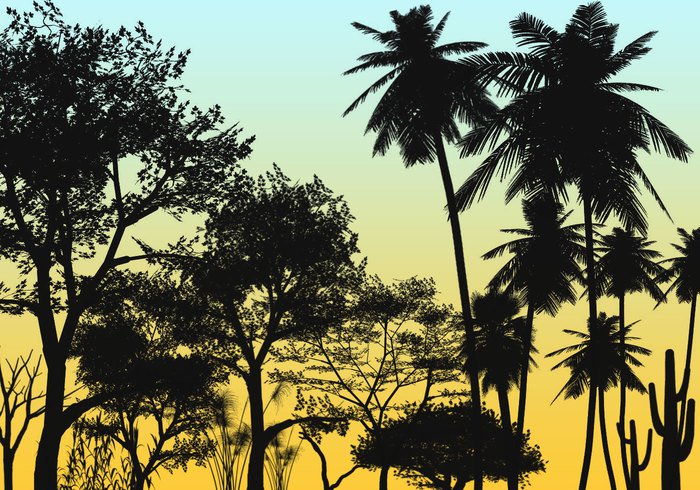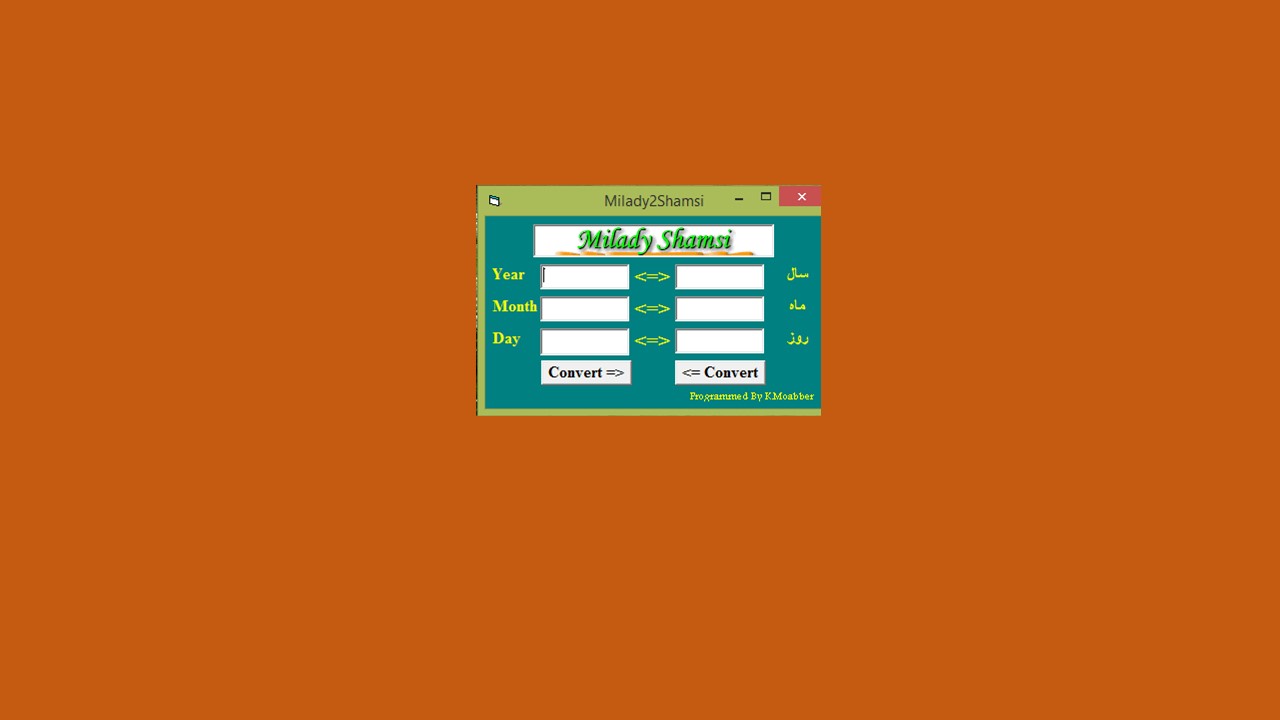براش brush نرم افزار فتوشاپ- به شکل ابر با کیفیت بالا
در فرمت abr
اکر میخواهید برای زیبا شدن عکسهایتان از ابرهایی با شکل واقعی استفاده کنید این براش را پیشنهاد میکنم
براش جدید را کپی و سپس در پوشه brushess نرم افزار فتوشاپ قرار دهید.
نرم افزار فتوشاپ را اجرا نموده و بر روی منوی براش های موجود کلیک نمایید. جدولی نمایان می شود. بر روی فلش کوچک سمت راست جدول کلیک نمایید تا لیستی از انتخاب های مختلف ظاهر گردد. بر روی گزینه load brushes کلیک کنید و با تعیین مسیر براش جدید، آن را در برنامه وارد نمایید. حالا براش جدید در لیست براش های موجود در نرم افزار قابل رویت است.
در فرمت abr
اکر میخواهید برای زیبا شدن عکسهایتان از ابرهایی با شکل واقعی استفاده کنید این براش را پیشنهاد میکنم
براش جدید را کپی و سپس در پوشه brushess نرم افزار فتوشاپ قرار دهید.
نرم افزار فتوشاپ را اجرا نموده و بر روی منوی براش های موجود کلیک نمایید. جدولی نمایان می شود. بر روی فلش کوچک سمت راست جدول کلیک نمایید تا لیستی از انتخاب های مختلف ظاهر گردد. بر روی گزینه load brushes کلیک کنید و با تعیین مسیر براش جدید، آن را در برنامه وارد نمایید. حالا براش جدید در لیست براش های موجود در نرم افزار قابل رویت است.
براش جدید را کپی و سپس در پوشه brushess نرم افزار فتوشاپ قرار دهید
نرم افزار فتوشاپ را اجرا نموده و بر روی منوی براش های موجود کلیک نمایید. جدولی نمایان می شود. بر روی فلش کوچک سمت راست جدول کلیک نمایید تا لیستی از انتخاب های مختلف ظاهر گردد. بر روی گزینه load brushes کلیک کنید و با تعیین مسیر براش جدید، آن را در برنامه وارد نمایید. حالا براش جدید در لیست براش های موجود در نرم افزار قابل رویت است.
نرم افزار فتوشاپ را اجرا نموده و بر روی منوی براش های موجود کلیک نمایید. جدولی نمایان می شود. بر روی فلش کوچک سمت راست جدول کلیک نمایید تا لیستی از انتخاب های مختلف ظاهر گردد. بر روی گزینه load brushes کلیک کنید و با تعیین مسیر براش جدید، آن را در برنامه وارد نمایید. حالا براش جدید در لیست براش های موجود در نرم افزار قابل رویت است.
براش brush نرم افزار فتوشاپ- به شکل ابر با کیفیت بالا
در فرمت abr
در فرمت abr